
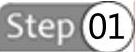 使用“复制”命令将转盘部分的B-B剖视图复制出来,如下左图所示。然后使用“修剪”、“删除”命令对其右半剖面进行修整,再使用“编辑多段线”命令进行合并操作,如下右图所示。
使用“复制”命令将转盘部分的B-B剖视图复制出来,如下左图所示。然后使用“修剪”、“删除”命令对其右半剖面进行修整,再使用“编辑多段线”命令进行合并操作,如下右图所示。
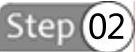 选择“旋转”命令(如下左图所示),将上一步完成的图形沿红色中心线旋转360°,如下右图所示。
选择“旋转”命令(如下左图所示),将上一步完成的图形沿红色中心线旋转360°,如下右图所示。
 使用“复制”命令将转盘中的螺旋线和中心线一起复制出来,如下左图所示。然后使用“矩形”命令在其附近绘制矩形(长1.6mm、宽1mm),如下右图所示。
使用“复制”命令将转盘中的螺旋线和中心线一起复制出来,如下左图所示。然后使用“矩形”命令在其附近绘制矩形(长1.6mm、宽1mm),如下右图所示。
【提示】
素材文件提供的螺旋线是用“螺旋”命令创建出来的,通过控制其最大圆直径、最小圆直径和螺旋的圈数来完成,它的Z轴高度要设为0。
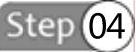 使用“直线”命令捕捉螺旋线的中心点,绘制通过其外围端点的辅助线,如下左图所示。然后使用“对齐”命令将上图矩形对齐到螺旋线端点,如下右图所示。
使用“直线”命令捕捉螺旋线的中心点,绘制通过其外围端点的辅助线,如下左图所示。然后使用“对齐”命令将上图矩形对齐到螺旋线端点,如下右图所示。
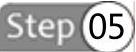 使用“三维旋转”命令将矩形沿上一步中创建的辅助线旋转90°,如下图所示。
使用“三维旋转”命令将矩形沿上一步中创建的辅助线旋转90°,如下图所示。
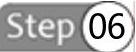 选择“扫掠”命令(如下左图所示),将矩形沿螺旋线进行扫掠,如下右图所示。
选择“扫掠”命令(如下左图所示),将矩形沿螺旋线进行扫掠,如下右图所示。
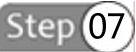 使用“圆角”命令将扫掠出的实体的起始端的内边进行圆角,圆角半径为5,如下图所示。
使用“圆角”命令将扫掠出的实体的起始端的内边进行圆角,圆角半径为5,如下图所示。
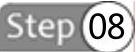 使用“三维旋转”命令将Step02中创建的旋转实体沿X轴旋转90°,如下图所示。
使用“三维旋转”命令将Step02中创建的旋转实体沿X轴旋转90°,如下图所示。
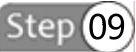 使用“复制”命令将转盘二维图中的红色中心线复制一个到旋转实体底面的中心,如下图所示。
使用“复制”命令将转盘二维图中的红色中心线复制一个到旋转实体底面的中心,如下图所示。
【提示】
在绘制三维的过程中也要考虑移动时的参考点,如果没有好的捕捉点需要及时创建。
 使用“复制”命令将转盘二维图中数字的开孔圆连同中心线一起复制出来,如下左图所示。然后使用“拉伸”命令将数字的开孔圆沿Z轴的正方向拉伸10mm,如下右图所示。
使用“复制”命令将转盘二维图中数字的开孔圆连同中心线一起复制出来,如下左图所示。然后使用“拉伸”命令将数字的开孔圆沿Z轴的正方向拉伸10mm,如下右图所示。
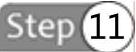 使用“移动”命令捕捉辅助线中心,将上一步拉伸实体与旋转实体中心重合,如下左图所示。然后使用“差集”命令进行切割操作,如下右图所示。(www.xing528.com)
使用“移动”命令捕捉辅助线中心,将上一步拉伸实体与旋转实体中心重合,如下左图所示。然后使用“差集”命令进行切割操作,如下右图所示。(www.xing528.com)
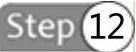 使用“移动”命令捕捉辅助线中心,将螺旋扫掠实体与旋转实体中心重合,继续使用“移动”命令,将螺旋实体沿Z轴的正方向移动1mm,如下左图所示。然后使用“删除”命令删除不用的辅助线,如下右图所示。
使用“移动”命令捕捉辅助线中心,将螺旋扫掠实体与旋转实体中心重合,继续使用“移动”命令,将螺旋实体沿Z轴的正方向移动1mm,如下左图所示。然后使用“删除”命令删除不用的辅助线,如下右图所示。
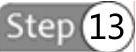 使用“复制”命令将转盘部分的B-B剖视图复制出来,如下左图所示。然后使用“修剪”、“删除”命令对其左半剖面进行修整,再使用“编辑多段线”命令对其进行合并,如下右图所示。
使用“复制”命令将转盘部分的B-B剖视图复制出来,如下左图所示。然后使用“修剪”、“删除”命令对其左半剖面进行修整,再使用“编辑多段线”命令对其进行合并,如下右图所示。
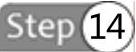 使用“复制”命令将转盘平面图中的一条紫色筋和圆连同中心线一起复制出来,然后使用“修剪”、“删除”命令对紫色线条进行修整,如下左图所示。接着使用“编辑多段线”命令将其合并,如下右图所示。
使用“复制”命令将转盘平面图中的一条紫色筋和圆连同中心线一起复制出来,然后使用“修剪”、“删除”命令对紫色线条进行修整,如下左图所示。接着使用“编辑多段线”命令将其合并,如下右图所示。
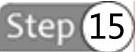 使用“移动”命令将Step13合并的多段线(中心线一起移动)移动到Step14的多段线上,移动拾取点如下图所示。
使用“移动”命令将Step13合并的多段线(中心线一起移动)移动到Step14的多段线上,移动拾取点如下图所示。
 使用“拉伸”命令将Step14合并的多段线沿Z轴的正方向拉伸1mm,如下图所示。
使用“拉伸”命令将Step14合并的多段线沿Z轴的正方向拉伸1mm,如下图所示。
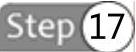 使用“三维旋转”命令将Step13合并的多段线沿横向辅助线旋转90°(同时旋转和它一起移动过来的中心线),如下左图所示。然后使用“旋转”命令将其沿Z轴向中心线旋转360°,如下右图所示。
使用“三维旋转”命令将Step13合并的多段线沿横向辅助线旋转90°(同时旋转和它一起移动过来的中心线),如下左图所示。然后使用“旋转”命令将其沿Z轴向中心线旋转360°,如下右图所示。
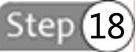 使用“差集”命令,用上一步的旋转实体对Step16的拉伸实体进行切割,如下左图所示。然后使用“三维阵列”命令将切割的实体沿Z轴中心线进行环形阵列(阵列数量为12),如下右图所示。
使用“差集”命令,用上一步的旋转实体对Step16的拉伸实体进行切割,如下左图所示。然后使用“三维阵列”命令将切割的实体沿Z轴中心线进行环形阵列(阵列数量为12),如下右图所示。
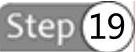 使用“移动”命令,通过中心线的中点,将上一步的阵列实体移动到旋转实体的中心上,如下图所示。
使用“移动”命令,通过中心线的中点,将上一步的阵列实体移动到旋转实体的中心上,如下图所示。
【提示】
在三维绘图中,将视图模式切换成二维线框模式,方便拾取实体上的参考点。
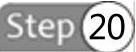 继续上一步的“移动”命令,将阵列实体沿Z轴的正方向移动1mm,如下图所示。
继续上一步的“移动”命令,将阵列实体沿Z轴的正方向移动1mm,如下图所示。
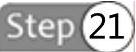 使用“拉伸”命令将转盘二维平面图中的苹果标沿Z轴的正方向拉伸1mm,如下左图所示。然后使用“移动”命令通过捕捉二维圆心将其移动到旋转实体的顶面圆心上,如下右图所示。
使用“拉伸”命令将转盘二维平面图中的苹果标沿Z轴的正方向拉伸1mm,如下左图所示。然后使用“移动”命令通过捕捉二维圆心将其移动到旋转实体的顶面圆心上,如下右图所示。
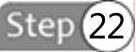 使用“并集”命令将转盘部分的所有实体进行合并处理,如下图所示。
使用“并集”命令将转盘部分的所有实体进行合并处理,如下图所示。
免责声明:以上内容源自网络,版权归原作者所有,如有侵犯您的原创版权请告知,我们将尽快删除相关内容。




